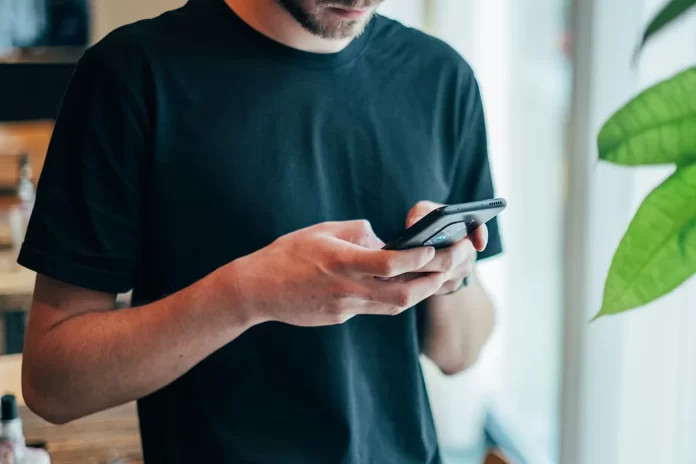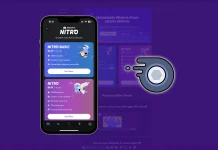Quando uma pessoa começa a usar um smartphone Android, ela frequentemente tem dúvidas sobre as características funcionais do dispositivo selecionado. A lista de perguntas que surgem é extensa, e especialmente os recém-chegados perguntam como mudar o teclado no Android, assim como onde é melhor fazer o download e como configurar o teclado do Android. As perguntas são realmente relevantes. Se você não souber como mudar o layout do teclado, você não poderá nem mesmo preencher corretamente as informações de contato ou escrever SMS no idioma correto.
Se você estiver usando um smartphone ou tablet Android. Ele tem um teclado que você não gosta em absoluto ou que gostaria de mudar. Nesse caso, você pode baixar e instalar outro teclado que você gosta. A seleção de teclados no Google Play é enorme. Você também pode instalar um teclado Samsung em seu dispositivo móvel Android.
Então, aqui está como instalar um teclado Samsung em qualquer Android.
O que é o teclado Samsung
O Samsung Keyboard é o teclado oficial do fabricante coreano de smartphones. Graças ao conveniente teclado, você será capaz de digitar rapidamente o texto necessário.
O teclado é incrivelmente fácil de usar. Ele permite salvar as palavras mais usadas no dicionário e prever o texto. Você pode economizar tempo e não digitar uma palavra inteira, o próprio aplicativo irá sugerir várias variantes. Além disso, você pode trocar o idioma o mais facilmente possível, com um único toque.
Características do aplicativo Samsung Keyboard:
- Suporte multilíngüe:
- O Samsung Keyboard suporta mais de 80 idiomas.
- Digitação inteligente:
- Texto preditivo. Reconhece como você digita e recomenda palavras e frases conforme você digita. O recurso de recomendação funcionará melhor com base nos dados que o Samsung Keyboard coleta para cada usuário.
- Verificação ortográfica automática. Encontra erros de digitação e sugere alternativas corretas.
- Atalhos de texto. Cria atalhos para palavras e frases freqüentemente usadas. Você pode facilmente inserir texto digitando atalhos e selecionando o texto na janela de recomendação.
- Mudança de idiomas de entrada. Você pode mudar o idioma de entrada, passando a barra de espaço para a esquerda ou para a direita.
- Ele fornece chaves otimizadas para diferentes janelas de entrada, tais como endereço, e-mail e busca.
- O Samsung Keyboard analisa a forma como você normalmente digita, de modo que ele corrigirá seus erros de digitação.
- Vários métodos de entrada:
- prancheta. Você pode selecionar texto ou imagens salvas na prancheta, e colá-las.
- Controles de deslize do teclado. Você pode inserir texto ou mover o cursor realizando gestos na tela do teclado.
- Entrada de voz e reconhecimento de escrita à mão estão disponíveis.
- Teclado dividido, teclado flutuante e teclado de entrada com uma só mão estão disponíveis.
- Outras características:
- Emoji. Expresse sua personalidade de forma divertida usando mais de 3.000 emojis.
- Atualização do idioma. Adiciona e aprende novas palavras regularmente. Você pode atualizar idiomas através das configurações do Keyboard.
- Fazer backup e restaurar. Você pode fazer o backup e restaurar as configurações e os dados do teclado usando o Samsung Cloud.
- Ele fornece layouts de teclado otimizados quando você estiver usando o modo Carro, Samsung DeX, ou uma capa de Teclado, e também suporta a entrada de texto através de um teclado de hardware.
Entretanto, você também tem que estar ciente de que as características disponíveis podem diferir dependendo do país ou do dispositivo.
Como baixar o teclado do Android
Primeiro, você precisa fazer o download do teclado. Para fazer isso, vá ao Google Play e procure o nome do teclado que você gostaria de baixar. Portanto, digite “Samsung keyboard” no campo de texto. Uma vez feita a escolha, toque no botão “Instalar”.
Então você tem que aceitar as permissões, tocando no botão “Aceitar”. O aplicativo é baixado e depois instalado automaticamente em seu dispositivo. Quando o botão “Abrir” aparece, ele indica que o teclado foi baixado e instalado.
Portanto, este aplicativo foi instalado. Encontre “Configurações” na tela inicial. Vá para “Configurações Avançadas”. Selecione a subseção “Language and Input”. Depois disso, vá para o menu “Métodos de entrada”.
Finalmente, toque no link “Current Keyboard” e selecione a opção apropriada.
Em alguns casos, os nomes das seções podem variar ligeiramente. Se necessário, é fácil encontrar o menu desejado através da busca integrada.
A propósito, existem mais alguns teclados interessantes na loja do Google. Se o tópico for interessante – procurar no mercado e encontrar outras soluções populares através da busca – solicitando “teclado”. Certamente, você encontrará algumas soluções interessantes.